「よし、ブログを書いたからXに載せておこう!」
と元気よくX(旧:Twitter)にポストしたものの、アイキャッチ画像が表示されない……。
何故!?
時間が経つと表示されることもありますが、いつまで経ってもまったく直らないときってありますよね。
そんなときはぜひ、この記事の方法を試してみて下さい!

FURIO
上記画像の様に、うんともすんとも言わなかったアイキャッチが表示されるようになるよ!
Xにアイキャッチ画像を表示させる方法
大きく分けて、手順は3つです。
1.画像を設定し直す
➊ まず、自分のPCの中にある「アイキャッチとして使用したい画像」の名前を変更します。
たとえば、79→80になおします。
➋ 画像を、もういちど追加します。
※上記画像はワードプレスのメディアライブラリです。ドラッグ&ドロップで追加できますよ!
➌ 現在のアイキャッチを削除して、読み込んだ画像を再設定。
ワードプレスなら右側のオプションに「アイキャッチ画像」の項目があるので、そこから設定し直します。
2.画像の再ロードを行う
➊ Twitterの頃から、公式に「Card validator」というページが用意されています。
これはTwitterカード(今回でいえばアイキャッチ)の表示確認ツールです。
下記URLで、公式ページにとびます。
https://cards-dev.twitter.com/validator
➋ 左側の「Card URL」に、ブログ記事のURLを入力します。(Xのポストページじゃないから気を付けて!)
➌ 右側にログが表示されます。
一番下に「Card loaded successfully(カードは正しくロードされたよ)」とでたらOKです!
3.Xの画像の再ロードを行う
Xの該当するポスト(投稿ページ)を開き、「ctrl+F5」で更新をかけます。
▲このポストをひらいて更新

FURIO
これでアイキャッチが表示されたと思うけど、どうかな?
もしうまくいかなかったら、もう一度Xを開き直して行ってみてね!


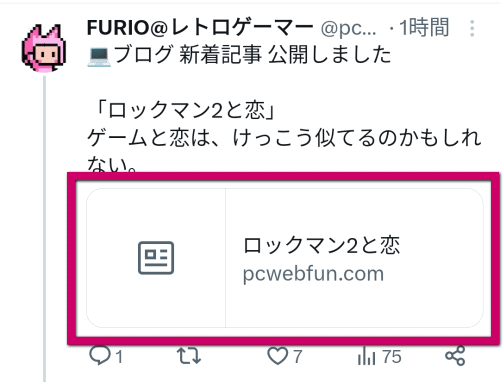
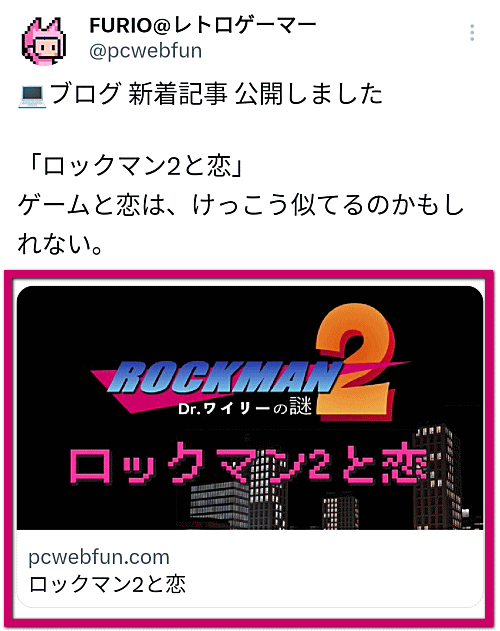
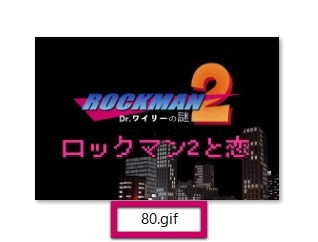
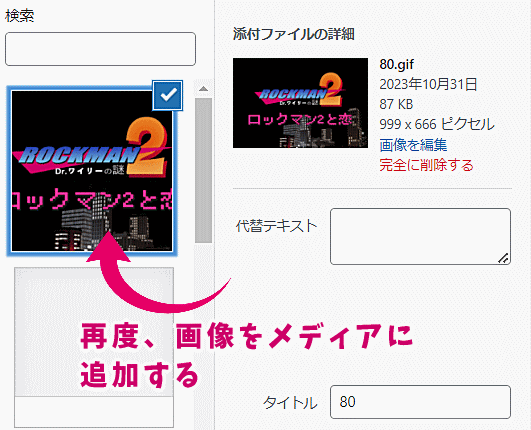
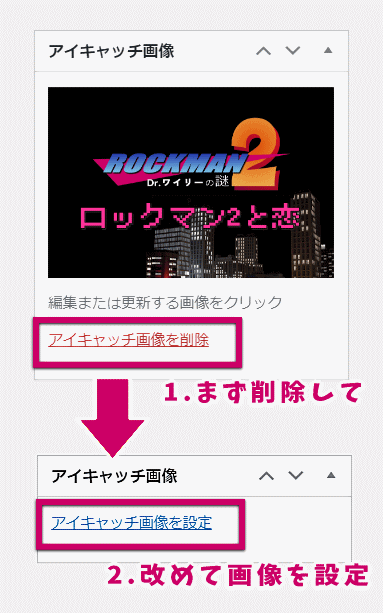
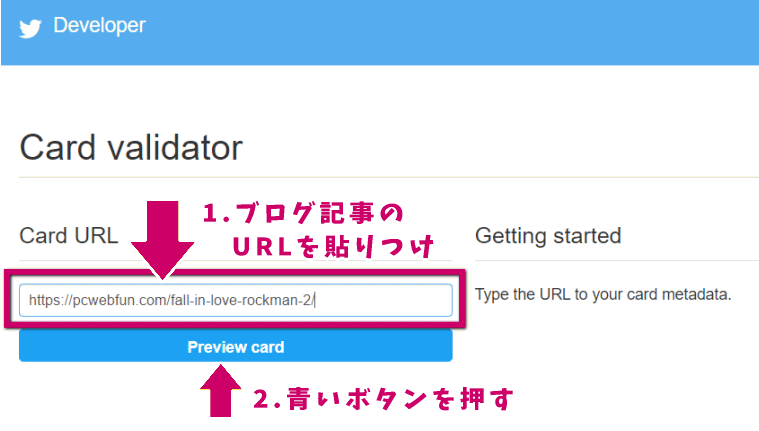
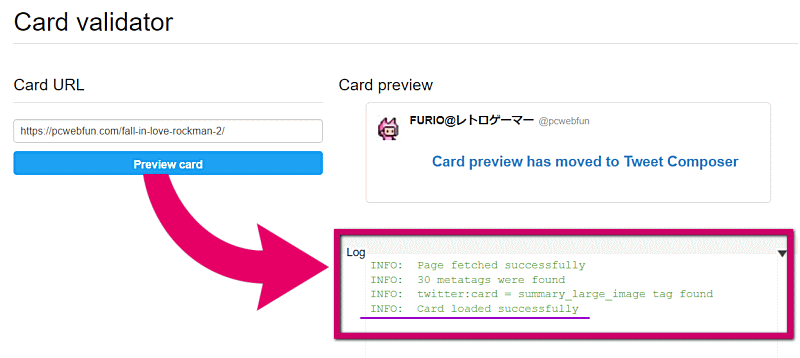
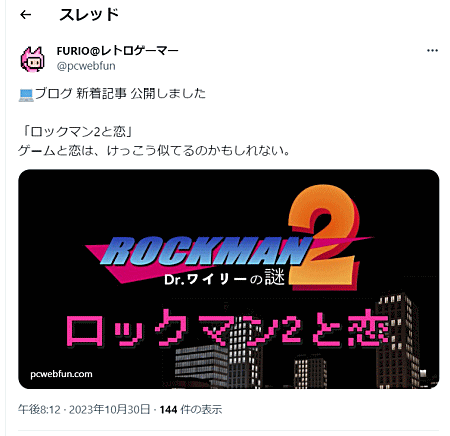

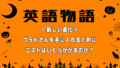
コメント